WordPress është sistemi më të popullarizuar ti Menaxhimit të Përmbajtjes (CMS) në botë që tani fuqizon gati 25% të të gjitha faqeve të internetit. Brenda një ore mund të kaloni nga një instalim bazë në një faqe interneti funksionale. E mira është gjithashtu se shumica e kompanive të hostimit kanë instalues me një klikim për WordPress, kështu që pjesët më të ndërlikuara rreth krijimit të bazave të të dhënave dhe kopjimit të skedarëve janë bërë të gjitha për ju.
WordPress është jashtëzakonisht i zgjerueshëm dhe i konfigurueshëm, që do të thotë se pothuajse çdo mundësi e personalizuar që dëshironi nga një faqe interneti është ndoshta e mundur me WordPress. E keqja e kësaj është se ka miliona mundësi dhe kombinime dhe shumë e shumë mënyra të ndryshme për të arritur të njëjtën gjë.
Prandaj hapat dhe shtojcat dhe temat e rekomanduara në këtë udhëzues duhet të shihen vetëm si një mënyrë për të bërë gjërat dhe jo domosdoshmërisht mënyra e duhur për ju. Nëse pyet 10 zhvillues të ndryshëm të WordPress se si i bëjnë gjërat, shanset janë që ndoshta të merrni edhe 10 mënyra të ndryshme.
Hapat e parë
Pas instalimit të WordPress, ka disa ndryshime të shpejta që dëshironi të bëni për faqen tuaj. Meqenëse WordPress mund të bëjë gjithçka, nga blogimi deri te ekzekutimi i ndërfaqeve të personalizuara për aplikacionet celulare, nuk ka asnjë konfigurim që i përshtatet të gjithave. Jashtë kutisë, mund të kemi diçka që duket paksa si kjo:
Aktivizo lidhjet e përhershme (permalinks)
Këto e bëjnë URL-në tuaj të lexueshme nga njeriu. Në vend të www.yoursite.com/?page_id=4, do të merrni www.yoursite.com/about dhe të ngjashme. Për ta bërë këtë, identifikohuni në backend të instalimit tuaj të WordPress, më pas nën Settings -> Permalinks dhe ne duam të zgjedhim “Post name”;
Ruani ndryshimet dhe tani duhet të ketë URL-në më të saktë!
Ndryshoni emrin tuaj të shfaqur
WordPress do të shfaqë emrin tuaj të kyçjes si të paracaktuar për postimet në blog dhe çdo zonë me informacion autori. Për ta bërë atë më të personalizuar, ne mund t’i themi WordPress që të shfaqë emrin tuaj të plotë në vend të një përdoruesi të përgjithshëm. Në administratorin e WordPress, shkoni te Users -> Your Profile dhe më pas vendosni emrin Display name publicly si cilësim. Ju mund të zgjidhni vetëm emrin tuaj ose emrin tuaj të plotë (në varësi të preferencës suaj):
Vendosni një ‘homepage’ të paracaktuar
Nëse nuk po drejtoni një blog, shanset janë që shfaqja e paracaktuar e postimeve tuaja nuk është ajo që dëshironi. Për ta ndryshuar këtë, do t’ju duhet të shtoni një faqe për ta caktuar si faqen tuaj kryesore, më pas shkoni te Settings -> Reading dhe zgjidhni atë:
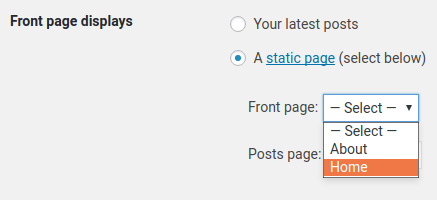
Fshi përmbajtjen e paracaktuar
WordPress vjen me një faqe mostër (ang. sample page), një mostër postimi në blog dhe një mostër koment. Mos harroni t’i fshini këto nëse dëshironi që faqja juaj të duket profesionale!
Vendosni zonën tuaj kohore
Nëse dëshironi që kohët e planifikuara të postimeve (nëse i përdorni) ose kohët e postimeve në blog të shfaqen me saktësi, do t’ju duhet të njoftoni WordPress-in në cilën zonë kohore jeni. Këtë mund ta vendosni duke shkuar te Settings -> General dhe më pas duke zgjedhur Zonën e saktë kohore:
Çaktivizo komentet
Nëse po drejtoni një uebsajt normal, nuk do t’ju nevojiten këto komente në faqet tuaja, kështu që mënyra më e mirë është t’i çaktivizoni plotësisht. Kjo mund të bëhet përmes një sërë shtojcash të ndryshme, më e thjeshta është Disable Comments. Për të instaluar këtë shtojcë, thjesht shkoni te Plugins -> Add New dhe kërkoni për Disable Comments.
Pas aktivizimit, më pas mund të zgjidhni të çaktivizoni komentet kudo ose vetëm në disa lloje postimesh.
Me këto parazgjedhje të rregulluara, tani keni një bazë të pastër nga e cila mund të ndërtoni.
Shto Google Analytics
Bëni këtë që në fillim në mënyrë që të mund të shihni se çfarë ndodh me trafikun e faqes suaj të internetit ndërsa shtoni përmbajtje, ndryshoni pamjen dhe ndjesinë dhe gjithashtu çdo kampanjë të mediave sociale. Metrikat e mira janë kritike dhe Google është ende më i miri në të. Google e ka bërë jashtëzakonisht të lehtë me integrimin e tyre të gjitha-në-një nëpërmjet Google Site Kit.
Kjo shtojcë bën të gjitha punët e rënda për ju, duke ju përfshirë në procesin e konfigurimit të llogarive të Analytics brenda Google. Madje do të sjellë disa nga këto statistika përsëri në zonën tuaj të administratorit të WordPress, në mënyrë që të mund të mbani një sy se si po gjurmohen gjërat.
Backup-i
Një gjë kritike kur përditësoni faqen tuaj është të siguroheni që të keni një rutinë të mirë backup-imi në vend.
Rregulli 1: Një kopje rezervë nuk është një kopje rezervë derisa ta keni testuar
Derisa të jeni në gjendje të verifikoni që kopja rezervë përmban të dhënat që prisnit, është vetëm një grumbull bitesh. Backup-imi mund të mos ketë përmbajtur as të dhënat që prisnit, prandaj sigurohuni që t’i verifikoni shpesh kopjet rezervë. Të zbulosh se kur të duhen vërtet se nuk përmbajnë të dhënat e duhura është koha më e keqe e mundshme!
Rregulli 2: Ruani të dhëna të rëndësishme në të paktën tre vende të ndryshme
Kur bëhet fjalë për kopjet rezervë, kjo është kritike. Nëse ruani kopjet rezervë të faqes suaj të internetit në llogarinë tuaj standarde të hostimit dhe ajo është fshirë, komprometuar ose korruptuar, atëherë ju jeni pa një kopje rezervë. Në mënyrë të ngjashme, nëse bëni kopje rezervë të kompjuterit tuaj në një hard disk të jashtëm pranë kompjuterit tuaj dhe ata janë vjedhur ose djegur, ju jeni pa një kopje rezervë.
Rregulli më i mirë i praktikës për faqet e internetit është që të keni të dhëna të drejtpërdrejta, të rivendosni shpejt të dhënat dhe më pas të kopjoni jashtë sajtit. Ju mund ta bëni këtë lehtësisht me shërbime të jashtme si Dropbox, Amazon S3 dhe të ngjashme të cilat do të kushtojnë më pak se disa dollarë në muaj.
Ka një numër shtojcash falas që do t’ju bëjnë të filloni, zgjedhja jonë e rekomanduar është UpdraftPlus:
Ofruesi juaj i hostimit duhet gjithashtu të ketë aftësinë për të krijuar kopje rezervë të faqes tuaj gjithashtu, por është thelbësore të siguroheni që kopjet rezervë të ruhen jashtë sajtit. Plugins si UpdraftPlus ju lejojnë të dërgoni një kopje të kopjes rezervë në Amazon S3, Dropbox etj, në mënyrë që ta keni këtë proces të automatizuar. Ju gjithashtu mund t’i planifikoni këto kopje rezervë në mënyrë që të mos keni nevojë t’i bëni me manualisht.
Zgjedhja e një Teme
Zgjedhja e një teme të mirë është kritike për sa “profesionale” duket faqja juaj për të tjerët. Ka mijëra për të zgjedhur, si brenda temave të WordPress (të cilat janë të gjitha me burim të hapur), ashtu edhe nga ofruesit komercialë.
Shënim: Nëse zgjidhni një temë që është jashtë sistemit të WordPress, sigurohuni që ajo të ketë një veçori të përditësimit automatik. Kjo është thelbësore për të rregulluar gabimet, për të ruajtur përputhshmërinë si përditësime të WordPress dhe gjithashtu për të siguruar që faqja juaj të mbetet e sigurt.
Tema falas
Le të zgjedhim një temë bazë, p.sh ne kami shkuar me “Sydney” dhe kam instaluar shtojcat e tyre të rekomanduara. Tani mund ta personalizojmë temën:
Temat moderne përfitojnë plotësisht nga “Customizer”, i cili ju lejon të modifikoni disa nga pamjet dhe ndjesinë e faqes duke parë rezultatin në kohë reale.
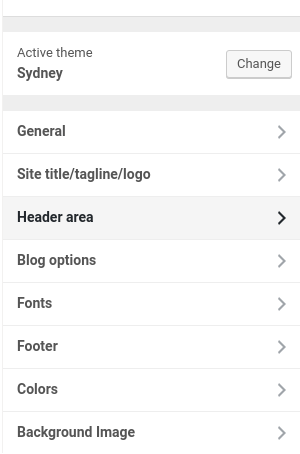
Ndryshimet në shumicën e opsioneve përfshijnë gjithçka, nga fontet, ngjyrat e lidhjeve dhe faqeve, paraqitjet e menysë dhe të ngjashme, të gjitha mund të shikohen paraprakisht nga Customizer. Nëse ju pëlqejnë ndryshimet, thjesht shtypni Save and Publish. Nëse jo, mund ta mbyllni pa ndryshuar asgjë!
Tema me pagesë
Këto përfshijnë zgjedhje të njohura si Avada, Divi, Astra dhe shumë të tjera. Opsionet dhe zgjedhjet do të ndryshojnë shumë dhe mund të përfshijnë gjithçka nga redaktori i tyre WYSIWYG deri tek komponentët specifikë, si tabelat e çmimeve, shabllonet e thirrjeve për veprim dhe të ngjashme të gjitha jashtë kutisë.
Tema të personalizuara
Nëse dëshironi dizajnin përfundimtar të krijuar posaçërisht për faqen tuaj, do t’ju duhet një temë e personalizuar. Ndërsa kjo mund të jetë mjaft e shtrenjtë ($1000+), ju do të merrni një faqe që duhet të dallohet. Në vend që të merrni një pamje dhe ndjesi ekzistuese dhe të përpiqeni ta bëni atë të përshtatshëm për faqen tuaj të internetit, tema është projektuar nga themeli, specifike për faqen tuaj të internetit. Kjo rezulton në kod më të pastër dhe shumë më tepër fleksibilitet për paraqitjet ku zgjidhjet e para thjesht nuk do të funksionojnë.
Siguria
WordPress në vetvete nuk është në thelb i pasigurt, por sa më shumë shtojca dhe tema të palëve të treta të shtoni, aq më i madh është potenciali për problemet që do të krijoni. Nuk ka asnjë mënyrë të lehtë që WordPress të verifikojë se cilat janë shtojcat e mira dhe të këqija, dhe për fat të keq çdo kod i shkruar nga njerëzit do të ketë gabime. Ka disa hapa kritikë për të siguruar që faqja juaj të mbetet e sigurt:
1. Përdorni fjalëkalime të forta
Mendoni gjatësinë më shumë se kompleksitetin. Sigurohuni që fjalëkalimi të mos përdoret diku tjetër, përdorni një menaxher fjalëkalimi (1Password / LastPassword) dhe në mënyrë ideale një shtojcë autentifikimi me dy faktorë për siguri shtesë.
2. Hiq temat dhe shtojcat e papërdorura
Nëse skedarët mbeten në llogarinë tuaj të hostimit, ekziston mundësia që ato të thirren dhe të shfrytëzohen edhe nëse i keni të çaktivizuar. Bëni një kopje rezervë, më pas fshijini në vend që t’i lini ato të çaktivizuara.
3. Update, Update, Update!
E mira është se WordPress i bën përditësimet të lehta. Sigurohuni që të përditësoni shpesh për të siguruar që arnimet më të fundit të sigurisë të aplikohen gjatë gjithë kohës si për temat ashtu edhe për shtojcat.
4. Instaloni një shtojcë sigurie
WordFence është një shtojcë e njohur këtu dhe mund të ndihmojë në kufizimin e sulmeve me forcë brutale, si dhe të skanojë skedarët tuaj të WordPress për ndryshime me qëllim të keq. Shtojcat e sigurisë nuk kërkohen nëse keni mbajtur procedura të mira sigurie që nga momenti që keni instaluar WordPress, por mund të jetë një ide e mirë nëse keni një sajt ekzistues.
Një gjë për të cilën duhet të jeni të vetëdijshëm është se faqja juaj e internetit pingohet gjatë gjithë kohës nga skriptet dhe raste të tjera të hakuara për të gjetur dobësi. Ne shohim miliona përpjekje në muaj, kështu që edhe disa qindra në ditë për një faqe të vetme nuk është aq e pazakontë. Nëse e mbani të përditësuar sigurinë tuaj, ata do të vazhdojnë të shfrytëzojnë faqen e dikujt tjetër.
Përmbajtja
Përmbajtja e shkruar mirë për faqen tuaj të internetit është kritike për vizitorët e saj. Shumë fokusohen në SEO që është një çështje “teknike” ose ditët e vjetra të mijëra lidhjeve dhe mbushjes së fjalëve kyçe.
Përgjigja magjike është:
Shkruani për njerëzit dhe më pas optimizojeni për kompjuterët
Përmbajtja është Mbreti
Fokusi i Google si një motor kërkimi është t’ju prezantojë me informacionin më të përshtatshëm dhe të besueshëm bazuar në atë që po kërkoni. Nëse dëshironi të mbeteni të gjetur nga Google, duhet të siguroheni që përmbajtja që keni i drejtohet audiencës së duhur dhe gjithashtu e shkruar mirë. Lëreni optimizimin tek shtojcat!
Një shtojcë e zakonshme që mund të ndihmojë është Yoast SEO. Kjo shtojcë nuk është perfekt, por një ndihmë e mirë për të ndihmuar në optimizimin.
Imazhet
E drejta e autorit është e nënkuptuar. Edhe nëse një imazh nuk ka një një simbol të së drejtës së autorit, ai përsëri është në pronësi dhe kontrolluar nga pronari i imazhit. Mos përdorni vetëm “google” për të përdorur një imazh, sigurohuni që të përdorni ligjërisht imazhe që ju kanë dhënë të drejta për t’u përdorur në faqen tuaj.
Këtu janë vetëm disa nga faqet falas që kanë imazhe falas:
Lexim dhe ndihmë të mëtejshme
The WordPress Beginner Class – Një seri videosh në YouTube që fillojnë nga bazat dhe shkojnë deri në veçoritë e përparuara. Nëse jeni duke kërkuar për një tutorial të udhëzuar për WordPress, ky është i përsosur.
http://easywpguide.com/ Krijuar nga Anthony nga Maddison Designs, ky është një udhëzues i shkëlqyeshëm fillestar për t’ju kaluar përmes komponentëve të ndryshëm të WordPress.